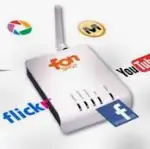
Interfaz con fonera pra robot automower
Hoy todo el mundo tiene un Wi-Fi (WLAN)-router en casa conectado a Internet. Por lo tanto, parece natural para supervisar y controlar el robot Automower a través de la interfaz de radio WLAN: esto es ahora posible!La base de hardware de la WLAN-Modul es un mini router «Fonera 2.0», tipo 2200 o 2100. Los routers se han…

